Descripción general rápida del contenido

¿Por qué se deteriora su señal inalámbrica?
Hay muchas razones para las malas señales WiFi, como un enrutador viejo, paredes y concreto entre su dispositivo y el enrutador, interferencia de otros dispositivos en el mismo canal (como cámaras de seguridad inalámbricas) o antenas defectuosas.
De hecho, hay muchas razones para la mala señal, pero podemos identificar los problemas más comunes y solucionarlos.
¿Cómo saber si su velocidad de Wi-Fi es lenta o rápida?
La prueba de velocidad de Internet es una excelente manera de saber que su velocidad de Wi-Fi es lenta o rápida. Y hay algunas maneras de probar su velocidad de Wi-Fi. Puede usar una herramienta en línea como Speedtest o descargar una aplicación como Wi-Fi Analyzer. Speedtest es una excelente manera de saber qué tan rápida es su velocidad. Puede descargar la aplicación en sus dispositivos conectados o probar en el sitio web en su computadora:
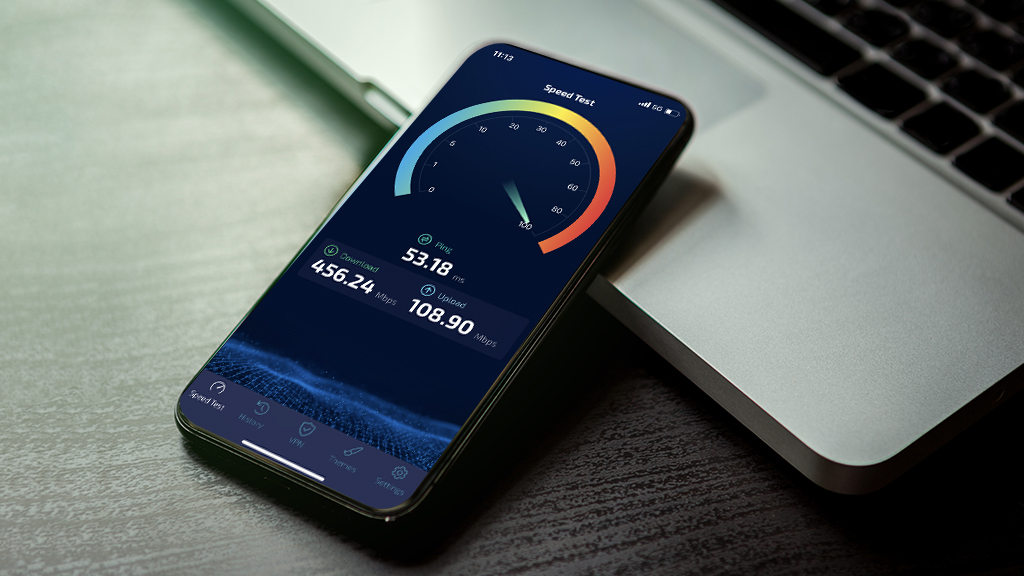
- Ir al sitio web de Speedtest:
- Haga clic en el botón «Comenzar prueba».
- Seleccione la ubicación del servidor más cercana a usted.
- Espere a que se complete la prueba.
Los resultados mostrarán sus velocidades de descarga y carga y su tasa de ping. Al hacer esto, puede averiguar cuál es su velocidad de Wi-Fi. Idealmente, su velocidad de Wi-Fi debe estar cerca de lo que su ancho de banda puede traer. Aviso: La cantidad de ancho de banda que se muestra no es igual a la velocidad de Internet. Cuando descubra que su velocidad de Internet es buena, no necesita cambiar nada. Sin embargo, si su velocidad de Internet se aleja de lo ideal, lo siguiente que debe hacer es identificar el problema y solucionarlo.
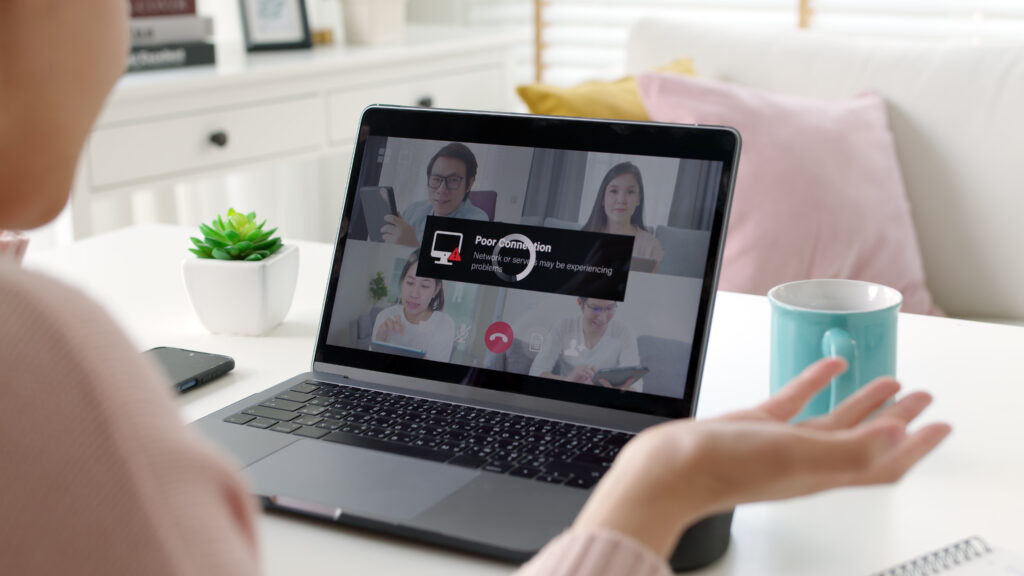
¿Cómo saber si su señal Wi-Fi es fuerte o débil?
Wi-Fi Analyzer es una aplicación que le muestra la intensidad de sus señales Wi-Fi en decibelios (dBm). También le indica los canales que se utilizan y cuánta interferencia hay. Puede descargar Wi-Fi Analyzer de forma gratuita desde App Store o Google Play.
O hay otra manera; Es más sencillo, verifique en su teléfono móvil cuántas barras es la señal inalámbrica: Más barras significa una señal más fuerte. Si solo hay 1 barra del icono de Wi-Fi, significa que tiene una señal débil.
¿Cómo aumentar la intensidad de su señal Wi-Fi?
Hay muchas maneras de aumentar la velocidad de Wi-Fi, por ejemplo, desde agregar antenas hasta agregar repetidores de señal y actualizar los sistemas de cable de red de malla, todas las cuales son formas de mejorar la señal, y necesita saber cuál funciona mejor para usted.
Ahora que sabe por qué su señal es débil o lenta, es hora de actuar. Aquí hay algunas sugerencias sobre cómo mejorar la intensidad de la red Wi-Fi:

Compruebe su conexión inalámbrica a Internet y su red
Primero, asegúrese de que su conexión inalámbrica a Internet funcione correctamente. Compruebe si el punto de acceso y la conexión del puerto son habituales. Un router tiene muchos puntos de acceso. Asegúrese de que el cable de red esté conectado correctamente.
Si ya ha comprobado su conexión a Internet y todo es normal, entonces el problema podría estar en sus dispositivos. Primero, reinicie el módem y el enrutador apagándolos durante unos 30 segundos y luego vuelva a encenderlos. Reiniciar el enrutador actualizará su memoria y solucionará cualquier pequeño problema técnico que pueda estar causando problemas.
Solo está recibiendo una señal de red Wi-Fi débil o ninguna señal de red Wi-Fi, pero tiene una conexión sólida por cable, entonces el problema puede aparecer en otro lugar.
Llame al proveedor de servicios de Internet
Puede perder fácilmente un día entero solucionando problemas de rendimiento deficiente de la red WiFi sin darse cuenta de que su proveedor de servicios de Internet es realmente responsable.
En términos generales, se le notificará si hay un problema con su proveedor de servicios de red WiFi, pero también es una cuestión de determinar si la red WiFi es suya. Si cree que no hay nada malo con su enrutador y su conexión a Internet, entonces será mejor que consulte primero a su proveedor de servicios de Internet para evitar perder tiempo.

La congestión de la red puede hacer que su señal Wi-Fi sea débil
¿Utiliza muchos dispositivos inalámbricos y los conecta al mismo tiempo? Muchos dispositivos inalámbricos conectados a la red inalámbrica doméstica simultáneamente también pueden afectar la velocidad y la señal de la red.
La red de invitados es una característica de los routers WiFi. Este método le permite configurar otro SSID (nombre inalámbrico) para los visitantes para que puedan acceder a Internet con su nombre de usuario y contraseña, pero no puedan acceder a datos confidenciales en la red de área local de su hogar u oficina.
Puede establecer el límite de velocidad de red dentro de la función de red de invitados. Limitando la velocidad de la red, incluso si hay más dispositivos conectados. No afectará mucho a sus redes Wi-Fi principales. La función de red de invitados también mejora la seguridad de la red.
Actualice su enrutador al estándar Wi-Fi más reciente
Hay muchos tipos de routers inalámbricos en el mercado. No solo los diferentes enrutadores inalámbricos tienen diferentes configuraciones, sino sobre todo sus estándares inalámbricos.
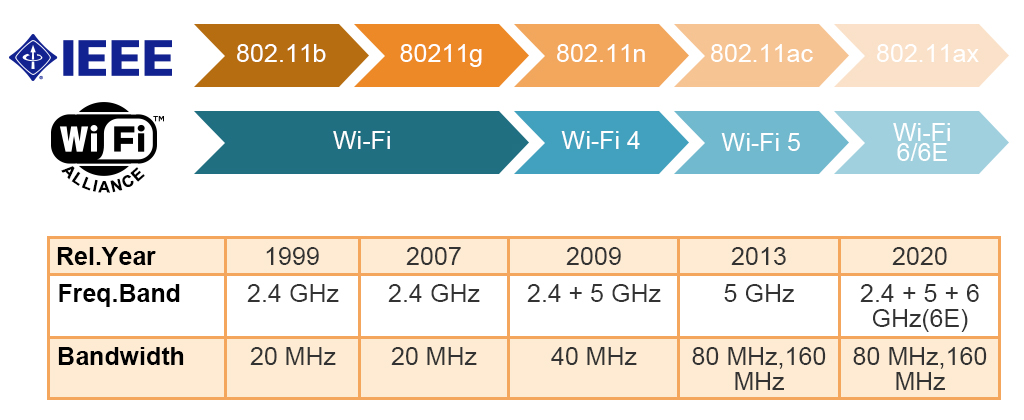
Asegúrese de que está utilizando la última generación de Wi-Fi para obtener la mejor velocidad posible, si se trata de un enrutador Wi-Fi antiguo, considere comprar un nuevo enrutador inalámbrico. De acuerdo con los últimos estándares de la Wi-Fi Alliance, los últimos routers Wi-Fi utilizan el estándar 802.11ax. Por ejemplo, todos los routers Wi-Fi 6 utilizan el protocolo 802.11ax.
El router Wi-Fi 6 utiliza una tecnología llamada «Beamforming«, que envía señales dirigidas a sus dispositivos en lugar de transmitir en todas las direcciones a la vez. Esto ayudará a reducir la interferencia y le dará una señal más fuerte. Wi-Fi 6 también utiliza una nueva tecnología inalámbrica llamada «OFDMA«, que puede admitir múltiples dispositivos con alta velocidad.
Asegúrese de que su enrutador Wi-Fi sea compatible con la velocidad que paga; Si no es así, actualice a un nuevo enrutador. Por ejemplo: Si tienes planes VDSL 50/20 Mbit o planes de fibra (100Mb), asegúrate de que tu Wi-Fi admita al menos 802.11ac.
¿También estás buscando un nuevo router? Hay muchos routers Wi-Fi6 en el mercado, pero la mayoría de los routers funcionan de manera similar. Aquí hay algunos enrutadores inalámbricos recomendados con un excelente rendimiento:

El Speedefy KX450 es un enrutador de doble banda Wi-Fi 6 AX1800 con suficiente velocidad para juegos, transmisión de video y dispositivos domésticos inteligentes. El router puede conectar hasta 40 dispositivos simultáneamente, satisfaciendo las necesidades de la gran mayoría de las personas.
Router Speedefy AX1800 con soporte MU-MIMO sólido, cuatro puertos Gigabit Ethernet y una aplicación que hace que la configuración y la administración sean rápidas y fáciles. Es una de las opciones perfectas para los usuarios que desean actualizar de enrutador AC a enrutador AX.
El precio de Speedefy KX450 es $89.99
TP-Link Archer 3200 es un router tribanda. Es un router TP-Link clásico; tiene una velocidad máxima de enlace de datos de 600Mbps en la banda de 2.4GHz y puede alcanzar velocidades de 1300Mbps en cada banda de 5GHz. Además de Beamforming, que envía señales Wi-Fi directamente a los clientes en lugar de a través de un amplio espectro, este enrutador tiene la tecnología Smart Connect de TP-Link, que cuando está habilitada, asigna automáticamente la mejor banda a los clientes en función del tráfico de red.
El precio del Archer 3200 en alrededor de $ 180
El Nighthawk AX5400 es el router de mejor rendimiento de los tres y el más caro. Este enrutador tiene un excelente diseño y es buscado por los entusiastas de los juegos y los amantes de la tecnología. Es superior en rendimiento y tiene muchas características que pueden funcionar como un servidor de almacenamiento conectado a la red (NAS) pequeño viable.
El precio de Nighthawk AX5400 es de aproximadamente $ 250
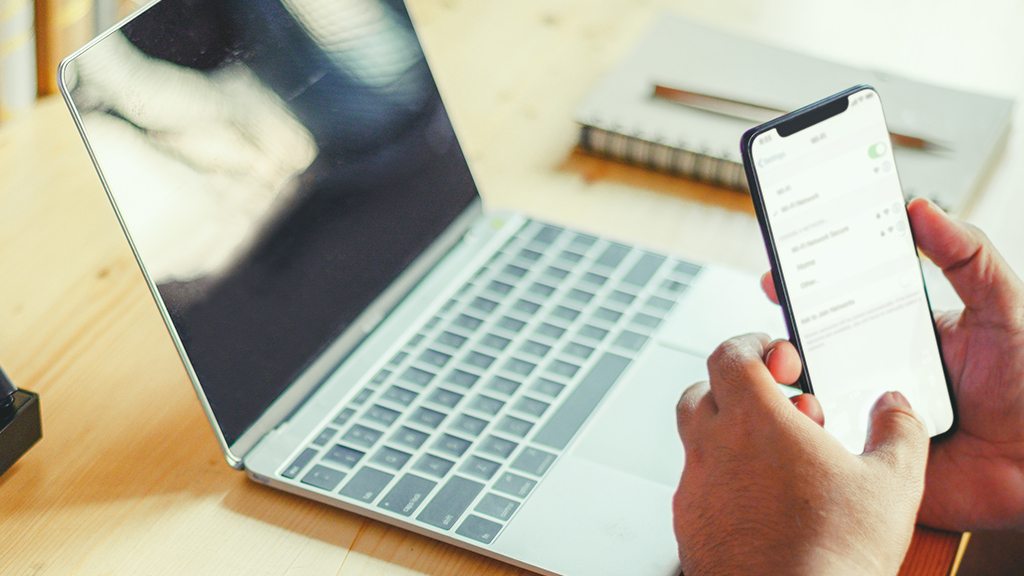
Obtenga un enrutador con antenas externas
Si su enrutador usa una antena interna, sería una buena idea agregar una antena externa, ya que esta última tiende a emitir una señal más fuerte. Su enrutador probablemente viene con antenas WiFi que puede agregar usted mismo, pero si no lo hace (o si se deshizo de ellas hace mucho tiempo), muchos fabricantes de enrutadores venden antenas por separado.
Agregar antenas adicionales tendrá más alcance que una sin antenas externas. También puede intentar obtener un enrutador con una salida de potencia más alta. La antena externa mejorará la señal WiFi.
Mueva su router inalámbrico al mejor lugar
Hay una razón es que si su enrutador inalámbrico está en un lugar malo, por ejemplo, está escondido detrás de un gabinete o en una esquina, entonces la señal no llegará tan lejos como podría. Los obstáculos pueden afectar la transmisión de ondas de radio, es decir, la propagación de señales. Si vive solo, puede colocar el enrutador en la ubicación central de la habitación. Al colocar el enrutador en el centro de la casa, no obtendrá una señal Wi-Fi débil en al menos algunas partes de la casa.

Otra razón es que puede haber interferencias, como otros dispositivos electrónicos u objetos metálicos. Y finalmente, la distancia entre el enrutador y su dispositivo también puede desempeñar un papel en la intensidad de la señal. Aleje los dispositivos electrónicos que puedan tener interferencias de señal de su señal Wi-Fi de su enrutador, como los hornos microondas, teléfonos inalámbricos, etc. No dejes la señal demasiado lejos de donde pasas la mayor parte del tiempo. Por ejemplo, si pasa la mayor parte del tiempo en la sala de estar, coloque su enrutador inalámbrico en la sala de estar.
Debe ser visible y accesible para todos en casa, para que pueda mover el dispositivo si es necesario.
Actualice el firmware de su enrutador para mejorar el rendimiento
Otra forma de mejorar sus señales inalámbricas y cobertura es actualizar el firmware del router. El firmware es un tipo de software que proporciona funciones de control, monitoreo y comunicación para dispositivos electrónicos.

La actualización del firmware del router puede ayudar con el rendimiento. Es importante asegurarse de que está descargando firmware desde el sitio web oficial del fabricante y no desde un sitio de terceros.
Algunos routers se actualizarán automáticamente, pero otros requerirán que lo hagas manualmente. Consulte el manual del usuario de su router para obtener instrucciones sobre cómo hacerlo. Si no tiene idea de cómo descargar el firmware más reciente, puede llamar al fabricante de su enrutador para obtener ayuda.
Compre un amplificador de Wi-Fi para aumentar su cobertura inalámbrica
Algunas personas pueden preguntar qué son los amplificadores WiFi. Un amplificador WiFi se define con mayor precisión como un extensor de alcance inalámbrico. WiFi booster es un dispositivo que ayuda a ampliar la cobertura de sus señales inalámbricas (señal WiFi). Al mejorar su cobertura Wi-Fi, puede eliminar puntos muertos en su hogar y mejorar su Internet.
Hay diferentes tipos de amplificadores WiFi:
- Repetidores inalámbricos
- Extensores de alcance inalámbricos (extensores WiFi)
- WiFi Mesh (sistema WiFi Mesh)
Si ha probado todos los consejos mencionados anteriormente y su señal Wi-Fi aún no es lo que desea que sea, entonces podría ser el momento de comprar un repetidor Wi-Fi. Un repetidor Wi-Fi amplificará la señal y ampliará el alcance de sus redes inalámbricas.
Un extensor de rango WiFi es un dispositivo que se puede conectar a una toma de corriente para brindarle una mejor cobertura de Wi-Fi en su hogar. La mayoría de los extensores de rango WiFi funcionan recibiendo la señal Wi-Fi débil de su enrutador y amplificándola antes de enviarla nuevamente, extendiendo el alcance de sus redes inalámbricas.
Configurar el router Speedefy en un repetidor Wi-Fi
Si ahora posee un enrutador Speedefy, tiene la suerte de ahorrar una fortuna en un extensor de señal. Las siguientes configuraciones utilizan Speedefy K4 como ejemplo de funcionamiento:
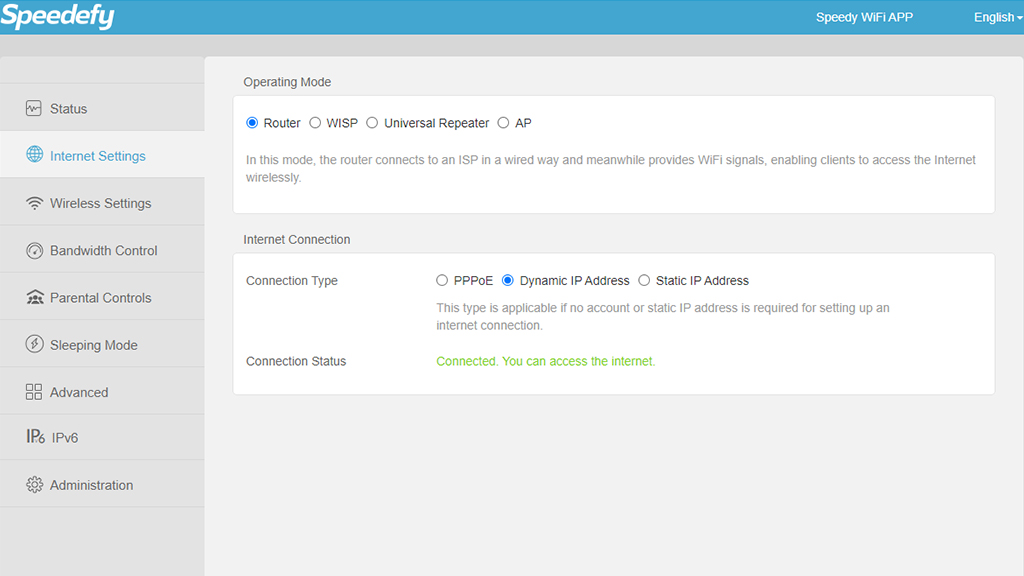
- Asegúrese de que la conexión de hardware sea correcta (no conecte ningún dispositivo al puerto WAN).
- Inicie sesión en la página de administración web del enrutador Speedefy (conéctese al WiFi del enrutador Speedefy, visite http://speedefywifi.com o 192.168.3.1 en un navegador).
- Configurar el modo WISP o el modo Cliente + AP (Vaya a Configuración de Internet Modo > de > funcionamiento WISP / Universal Repeater)
- Seleccione un WiFi ascendente que se pueda extender (elija una red que desee extender e ingrese la contraseña > Solo espere a que se complete la configuración
Otros modelos de Speedefy tienen configuraciones similares, puede consultar cómo configurar Speedefy como un extensor WiFi. Cuando selecciona el modo WISP o el modo Cliente + AP, también puede ver la intensidad de la señal inalámbrica de todas las redes que se pueden detectar.
Actualización al sistema de red inalámbrica de malla
De hecho, si su casa tiene varios pisos y su casa es lo suficientemente grande (por ejemplo, su casa tiene un área total de más de 4,000 pies cuadrados). La señal del router podría no ser suficiente para cubrir toda la casa. Si este es su caso, deberá comprar un enrutador de malla, la malla puede aumentar bien la señal y la cobertura.
Un sistema de red de malla utiliza varios enrutadores para crear una sola red inalámbrica que cubre toda su casa. Toda su casa está en el rango de Wi-Fi. La malla puede lograr una itinerancia perfecta. Malla sin interrupciones de señal WiFi, retrasos y una serie de otros problemas que solo pueden ocurrir con extensores de señal inalámbricos. Si tiene muchos teléfonos móviles u otros dispositivos móviles, dispositivos inteligentes, la malla también es la solución de red inalámbrica más adecuada.
Cambiar la dirección DNS
Cambiar su dirección DNS también puede mejorar su rendimiento WiFi, y no es difícil de hacer.
Aquí está la interfaz Speedefy K7 y el proceso específico como referencia, pero la interfaz WebGUIDE de cada enrutador es ligeramente diferente, consulte este proceso para configurar su enrutador. Por favor, vea att.
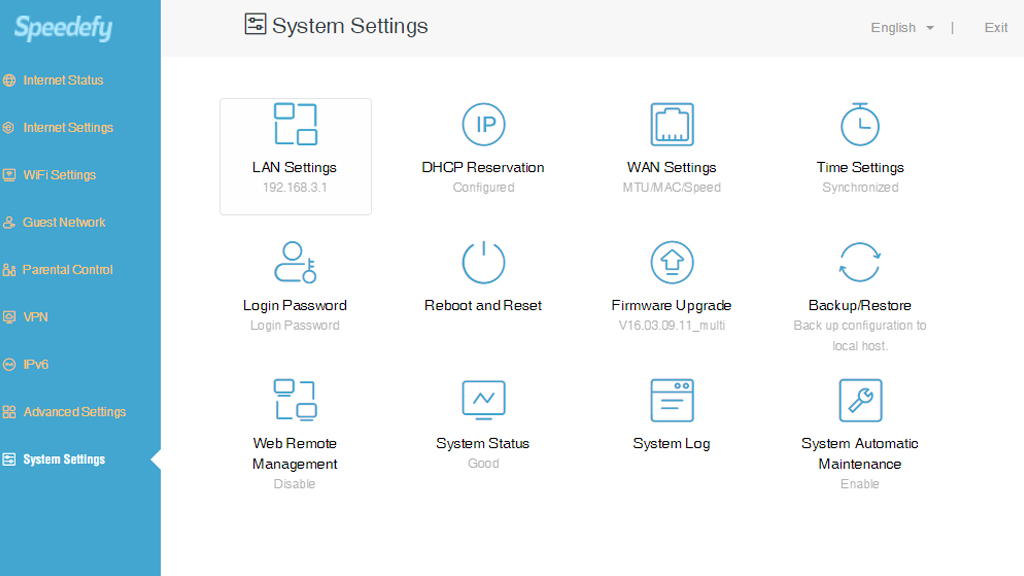
- Conéctese al enrutador a través de un cable WiFi o Ethernet y visite 192.168.3.1 o speedefywifi.com para ver la WebGUI.
- Configuración > del sistema Configuración de LAN Configuración > de DNS Servidor > DNS primario/secundario
- Introduzca la información IP del servidor DNS. Aquí están los dos proveedores de servidores DNS para su referencia. DNS público de Google: servidores DNS primarios y secundarios: 8.8.8.8 y 8.8.4.4. Cloudflare: Servidores DNS primarios y secundarios: 1.1.1.1 y 1.0.0.1.
- Haga clic en Guardar para guardar la configuración.
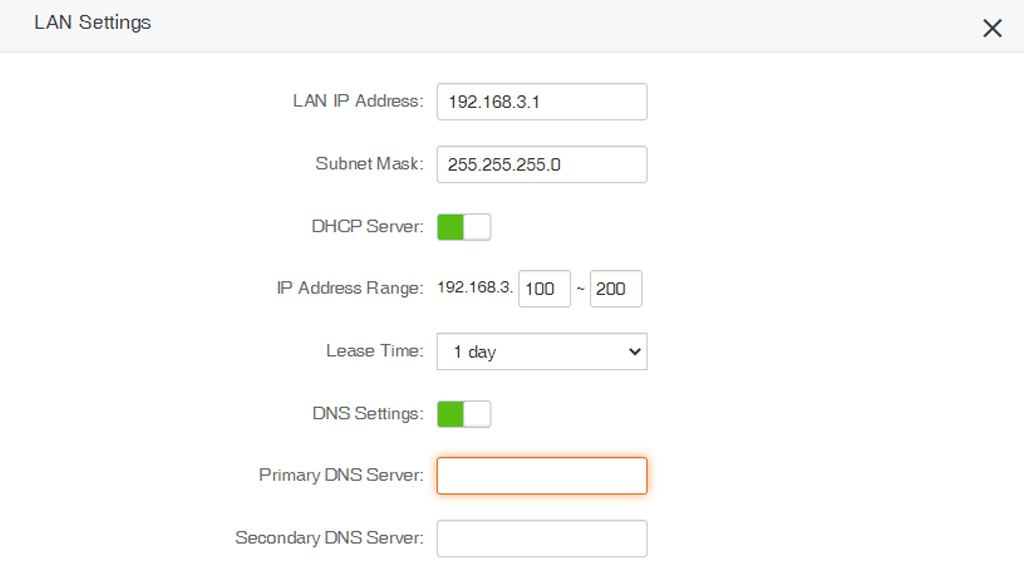
Actualice un mejor plan de Internet para impulsar la red
Piense cuidadosamente si su plan de red ya no se mantiene al día con sus necesidades. Es fácil subestimar sus necesidades de red.
Cuando los usuarios usan muchos dispositivos para conectarse a Internet y tienen altos requisitos de red, como el uso de grandes juegos en línea, software de diseño de alta gama, software de programación y muchos dispositivos domésticos inteligentes, significa que es hora de actualizar su plan de red.
Conclusión
La cobertura de la señal es uno de los temas más discutidos entre los usuarios de Internet. La malla es una de las mejores maneras de resolver la señal en comparación con las soluciones mencionadas anteriormente. Las redes WiFi de malla como una señal de domo sobre cualquier lugar que necesites que esté. Mesh puede lograr una cobertura completa de las señales WiFi en el hogar. Entonces, si tiene una casa u oficina grande y su red inalámbrica actual no es lo suficientemente fuerte, es hora de considerar si debe actualizar a malla.
